WordPressはPHPスクリプト言語を中心に構築されているため、Webサーバーに最新バージョンをインストールすることは非常に重要です。それ自体をWordPressを最新の状態に保つ にするのは簡単ですが、コアテクノロジ(PHPなど)が、インストールされているWordPressバージョンと常に同期しているとは限りません。
これは特に、DIY Webサーバーに当てはまります自分で設定しました。サイトをホストしているサーバーが更新されていない場合、PHPも更新されていない可能性が高いため、サイトが悪用されたり機能が壊れたりする可能性があります。つまり、動作を維持するにはPHPを更新する必要があります。WordPressでPHPを更新する方法を次に示します。
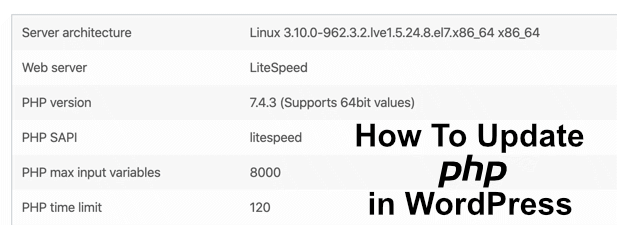
現在のPHPバージョンを確認する
時々、 WordPressがサポートするPHPの最小サポートバージョンが変更されます。現在の最小バージョンはWordPressのWebサイト で確認できますが、現時点では、WordPressは現在最小のPHP 7.3以降をサポートしています。
ただし、すべてのWebサーバーでPHP 7.3以降が実行されるわけではありません。古いバージョンのPHPは引き続きWordPressで動作しますが、新しいテーマ、プラグイン、機能が機能しなくなる可能性があります。
正しいバージョンのPHPを実行していることを確認するには、WordPress 5.2以降の[サイトのヘルス]メニューを使用して、現在のWordPressインストールを確認できます。
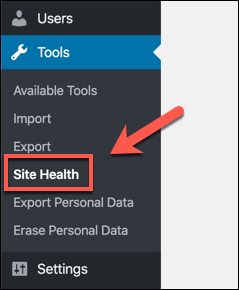
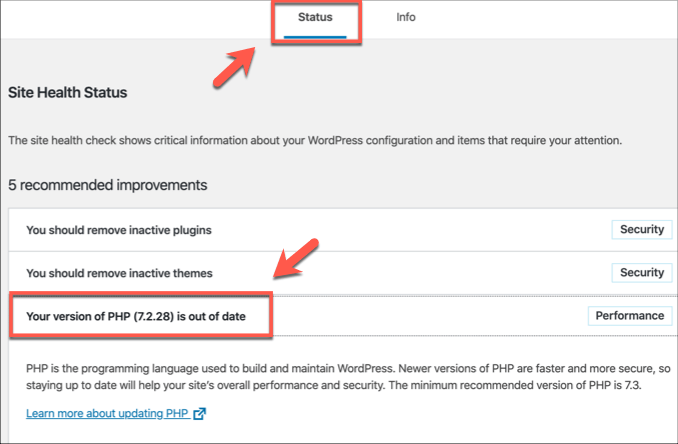
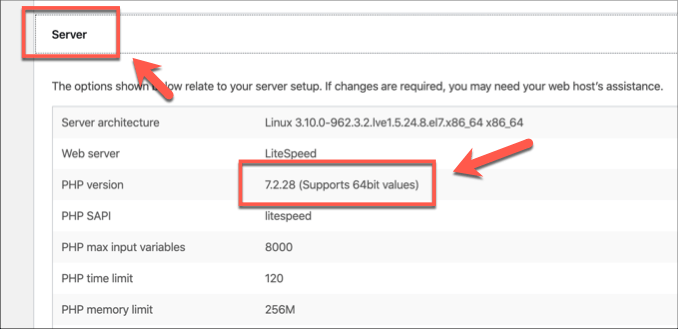
次のこともできますPHP互換性チェッカー などのサードパーティのプラグインを使用して、PHPのバージョンを確認します。 PHPのバージョンが古い場合は、できるだけ早くアップグレードするために移行する必要があります。
In_content_1 all:[300x250] / dfp:[640x360]->サイトのバックアップとアップグレードの準備
PHPなどのコアコンポーネントを更新すると、サイトが破損する可能性があります。 WordPressでPHPを急いで更新する前に、最善の方法はWordPressサイトのバックアップ で最初にアップグレードする準備をすることです。
まず4を作成する必要があります。 >WordPressファイルの物理コピーを作成します。多くのWordPressホスティングプロバイダーは、利用できる組み込みのバックアップサービスを提供しているため、これが当てはまるかどうか、必ずWebホストに確認してください。
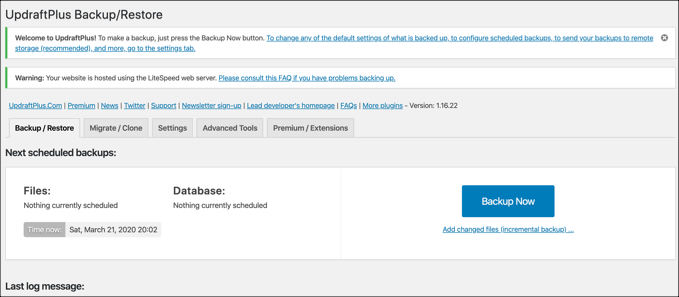
DIYサーバーの場合、それはあなたにあります。手動でバックアップする必要があります。端末を叩くのが怖い場合は、UpdraftPlus などのプラグインを使用して、WordPressインストールの定期的なバックアップを自動的に作成してください。 UpdraftPlusは、GoogleやMicrosoft Azureのようなクラウドストレージサービスを利用して、サーバーからバックアップを保存できます。
WordPressサイトがバックアップされている場合、思い切ってPHPの更新を開始する準備ができています。 WordPress。
cPanelを使用してWordPressでPHPバージョンを切り替える
多くのWebホスティングサービスは、cPanel Webホスティングコントロールパネルシステムを使用して、制御および変更を行うことができます。あなたのウェブホスティングに。ウェブスペースを他のユーザーと共有する共有ホスティングの場合、WordPressでPHPをまったく更新できない可能性がありますが、新しいバージョンが利用可能な場合は、それを新しいバージョンに切り替えることができる場合があります。
PHPを最新バージョンに更新する方法については、ホスティングプロバイダーに直接お問い合わせください。その場合、cPanelを使用すると、PHPなどの重要なサーバーソフトウェアの新しいバージョンにすばやく簡単に切り替えることができます。
cPanelはモジュール式であるため、これらの設定は、使用しているcPanelのバージョンによって異なる場合があります。
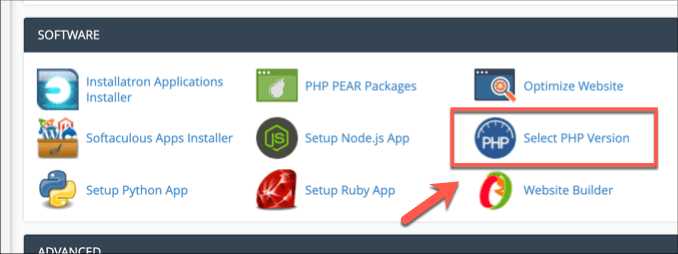
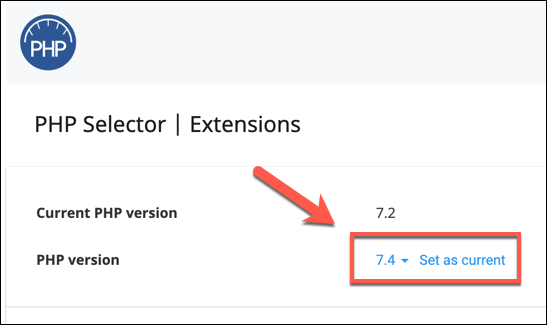
サーバーで実行されているPHPのバージョンはすぐに変更されます。他のウェブホストコントロールパネルが存在し、同様の機能をサポートしている可能性があります。サポートしていない場合、ウェブサーバーに直接アクセスできれば、PHPを手動で更新できます。
PHPを手動で更新するターミナルまたはSSH接続
このオプションは、サイトをバックアップし、Linuxターミナルの使用に慣れているユーザーのみが使用できます。ほとんどのWebサーバーはLinuxを実行していますが、Windows IISサーバーがある場合は、代わりにWebプラットフォームインストーラー を使用してWordPressのPHPを更新できます。
前述したように、始める前に、WordPressサイトのバックアップを取ってください。メインサーバーを更新する前に、プラグイン、テーマ、全体的なWordPressセットアップが正しく動作することを確認するために、別のサーバーとインストールでテスト版のWordPressで最新のPHPバージョンをテストすることも価値があります。
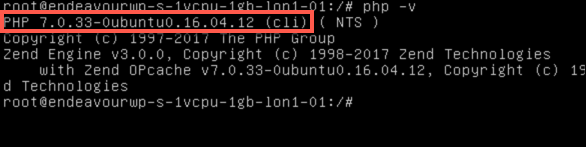
これはサードパーティのリポジトリを使用して最新のPHPパッケージをインストールしますが、PHP Webサイト から手動でダウンロードしてインストールすることもできます。インストール後に再度php-vを実行して、インストールが成功したかどうかを確認できます。
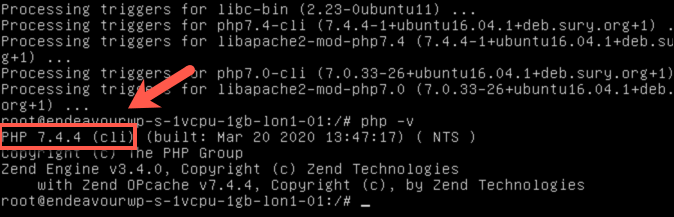
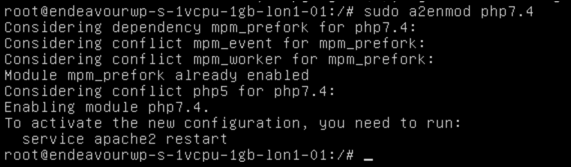
Apache以外のインストールについては、Webサーバーソフトウェアのドキュメントを参照して更新してくださいサーバーの設定に使用するPHPのバージョンと、PHPのバージョンに追加のPHPモジュール(プラグイン)をインストールします。
PHPが更新されると、Webサーバーの設定は新しいバージョン、およびWebサーバーが再起動された場合、WordPressサイトはそれを使用し始めます。
WordPressサイトを安全に保つ
WordPressは数百万の中核です世界中のサイトの、そして他のウェブ管理者と同様に、あなたはキーする必要がありますWordPressサイトを安全に保護します。 WordPressでPHPを更新する方法を理解したので、完全なセキュリティ監査を実行する必要があります。サイトに穴がある場合は、削除する必要があるWordPressマルウェア がある可能性があります。
WordPressを初めて使用する場合は、サイトをすばやく稼働させるための必須のWordPressプラグイン をいくつか紹介します。コメントセクションでWordPressのセキュリティのヒントをお知らせください。